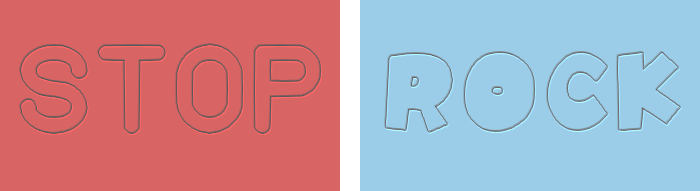
文字の輪郭に沿って型押ししたようなロゴです。 色々な作り方がある・・・ような気がしますが、まあこんなのでどうでしょうと考えてみました。
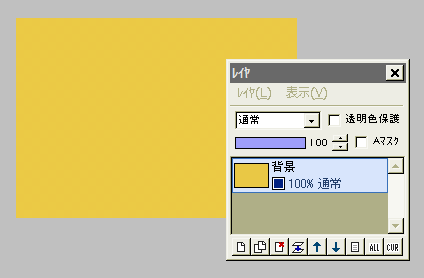
適当な大きさで「新規作成」し、全体を塗りつぶします。
このレイヤを「背景」とします。
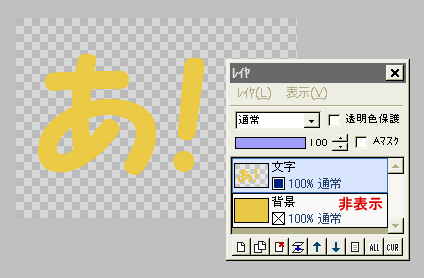
新規レイヤ「文字」を作り、背景レイヤは非表示にします。
背景と同じ色で、テキストツールで文字を入れます。
この時、アンチエイリアスのチェックははずしてください。
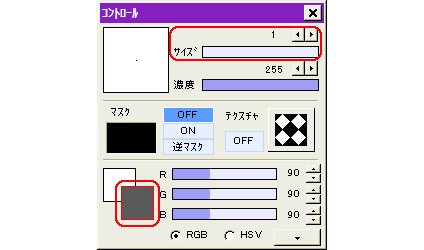
ツールを鉛筆にします。
コントロールウィンドウでサイズを1、描画色を黒〜濃い目のグレーにします。
文字や背景に使った色が濃ければ、描画色も濃くしてください。
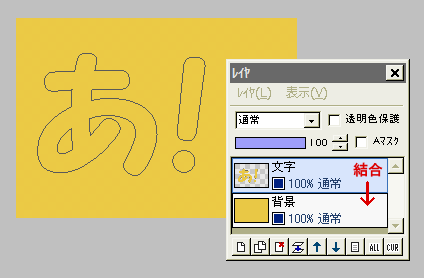
「フィルタ」⇒「現在のツールで描画」⇒「不透明部分を縁取り」を実行します。
ここで背景レイヤを表示させると、左図のようになります。
文字レイヤを、下のレイヤと結合します。
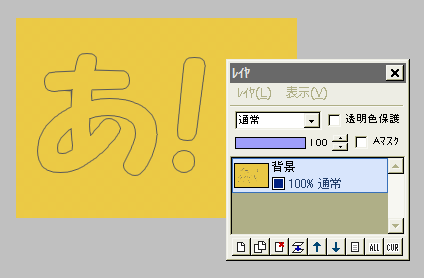
「フィルタ」⇒「アンチエイリアシング」を実行すると、縁取りが滑らかになります。
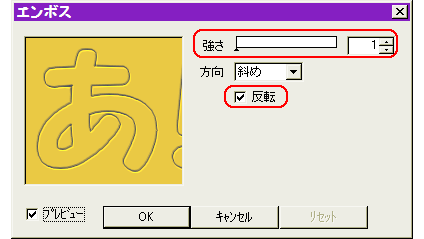
最後に立体感をつけます。
「フィルタ」⇒「エンボス」で、強さ1〜2、「反転」にチェックを入れてOKします。
保存して完成です。